Corrija o problema do serviço de proteção de software no Windows 10
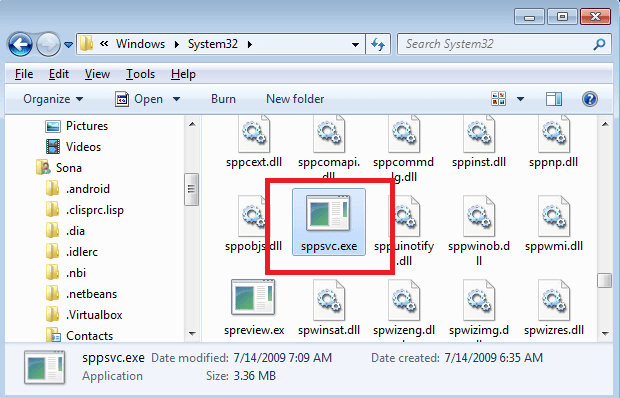
- 2422
- 368
- Loren Botsford
Se você atualizou recentemente para o Windows 10, pode ter encontrado alguns problemas para instalar novos softwares. Isso é por causa de um serviço denominado serviço de proteção de software, que é executado no fundo do Windows. O serviço de proteção de software verifica a autenticidade de um software quando você tenta instalar um. Ele também verifica o status de ativação da versão do Windows que você instalou em seu computador. Se o serviço descobrir que o software que você está tentando instalar não é legítimo, ele nega o acesso para instalar o software. Isso pode acontecer mesmo que o serviço de proteção de software não esteja em execução.
Para ver se o seu serviço de proteção de software está em execução ou não, abra a caixa de diálogo Executar pressionando as teclas do Windows+R juntas. Agora digite Serviços.MSc e pressione Enter.
Encontre serviços de proteção de software da lista.Se você tentar iniciar o serviço manualmente e receber o seguinte erro, convém verificar se sua versão do Windows está ativada ou não.
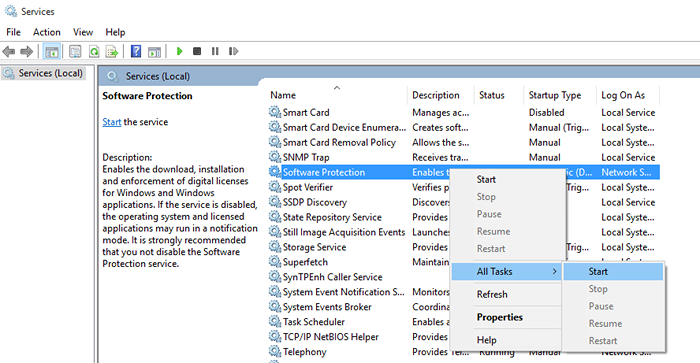
Se o seu Windows estiver ativado e você ainda recebeu o erro, pode ser por causa de algumas deficiências de permissão. Por favor, siga as etapas dadas abaixo para resolver o problema.
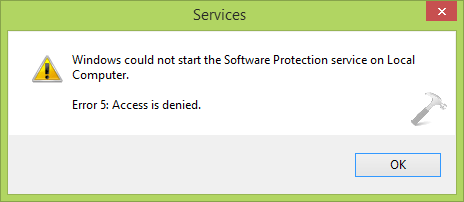 Método 1
Método 1
- Pressione Windows+E Keys juntos para chegar à janela de navegação. Navegue até o dobro.exe.
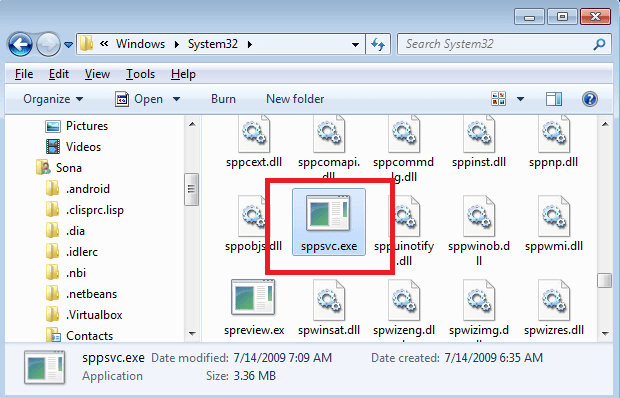
- Agora, por se apropriar deste arquivo. Isso pode ser feito digitando Takewn /f “Caminho completo do arquivo”No prompt de comando aberto no modo administrador.
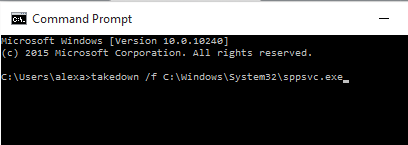
- Depois de se apropriar do arquivo sppsvc.EXE, tente novamente para iniciar o Serviço de Proteção de Software, abrindo serviços, exatamente como mencionado no começo. Se você ainda não puder fazer isso, siga as etapas abaixo.
Método 2
- Pressione as teclas do Windows+R juntas para abrir a caixa de diálogo Run. Digite Regedit e pressione OK.
- Depois de terminar com isso, você terá a seguinte janela na tela.
- Navegue até o local seguinte para alterar as configurações de permissão do arquivo sppsvc.Hkey_local_machine-> software-> microsoft-> windows nt-> currentVersion-> softwareProtectionPlataform.Depois de estar lá, clique com o botão direito do mouse no softwareProtectionPlataform e clique em licenças.
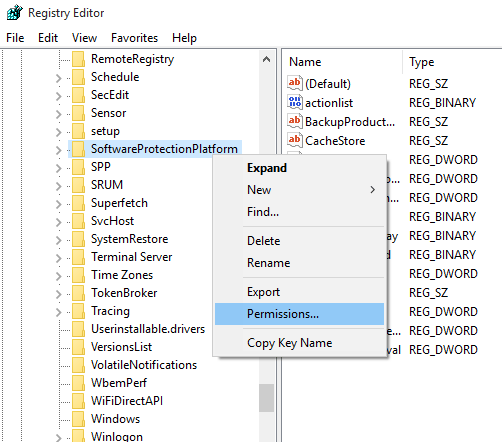
- Clique em sppsvc. Permitir controle total ao arquivo sppsvc, verificando as caixas de seleção. Clique em Aplicar e depois OK.
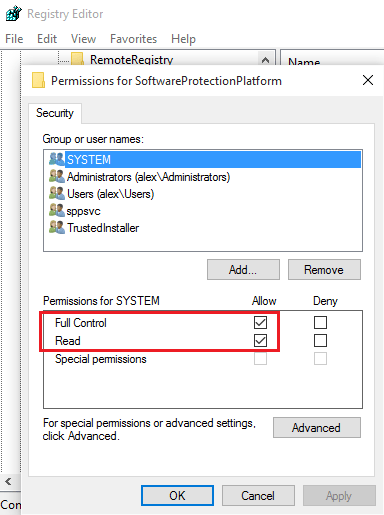
Agora feche o editor de registro e reinicie a máquina. Quando a máquina recebe vida novamente, você descobrirá que o problema não existe mais.
- « Como alterar o nome da letra da unidade no Windows 10
- Como usar o talento do motorista para atualizar os drivers no Windows 10 »

